授權轉載 esor huang(異塵行者)
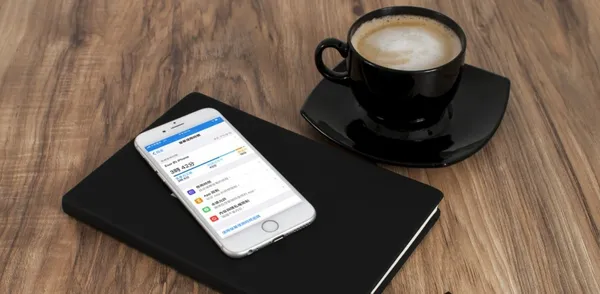
如何利用 iOS 12「螢幕保護時間」改變生活習慣?4 步驟建議
手機比任何數位工具都深入我們的生活與工作,它可以成為帶來效率的一環,但也有可能成為影響生活品質的一部分。雖然手機其實沒錯,是我們要好好設定自己的使用習慣。我之前寫過「戒除手機成癮、練習行動專注:我實踐過四階段方法」一文,來討論我的方法。或者我也常常提到像是「Forest 用專注力養育一片森林,動人的時間管理 App」這樣的 App 幫助用戶隔離手機使用。
尤其是在休閒、休息的時間,當覺得無事可做時,我們容易不自覺的拿起手機「打發時間」。但你或許也跟我一樣發現,這樣打發時間,往往帶來的不是更好的品質,而是時間流逝更大的焦慮:「為何休息後更焦慮更沒動力?可能我只是在打發時間」。
所以,或許我們可以從 4 個步驟入手,讓手機不會成為打壞生活品質的幫兇:
- 減少那些只是打發時間的 App 使用時間。
- 在特定需要專注或品質的時間,讓自己遠離手機。
- 用手機解決真正問題,使用那些會真正提升工作效率與生活品質的 App。
- 減少手機的引誘通知,避免自己頻繁打開螢幕卻是無效動作。
而 Apple 最新推出的 iOS 12 系統中,內建的「螢幕保護時間」,就讓 iPhone 或 iPad 可以根據上面的 4 個步驟,設定好自己的手機使用習慣。
步驟零:先單純觀察自己三天到一個禮拜
當要開始一個新的習慣設定前,我會建議不要冒然行動,最好能夠先追蹤統計一下目前自己的習慣,看到具體數據,才知道哪裡有問題,如何對症下藥。
當更新到 iOS 12,內建就會開啟「螢幕使用時間」的追蹤功能,讓它追蹤個三天到一個禮拜,累積具有參考價值的習慣數據。接著打開「設定」,進入「螢幕使用時間」,便能看到今天在各種類型工具的使用時間,以及一些限制設定。
進入統計圖查看,可以看到今天與 7 天內的數據分析,包含了:
- 每天的使用時間。
- 最常使用 App 與其時間。
- 每天拿起手機的次數。
- 每天的通知次數。
這就可以幫我們開始下面 4 個步驟的分析,來改善自己的手機使用習慣。
就像我到目前為止,每天都會記錄自己的優質使用時間,這對我的工作效率有很大的幫助:「練習記錄「優質的時間」,而非記錄工時:一年實作統計與心得」。
步驟一:期待自己減少對什麼 App 的使用依賴?
有了幾天的追蹤數據後,首先我會問自己一個問題:那些花掉許多使用時間的 App 中,我期待自己能減少對哪幾個 App 的使用依賴?可能透過數據統計,我發現自己每天花了一個多小時使用社交 App,或是花了一個多小時玩遊戲 App ,或是花了兩個小時查看資訊 App?沒有好壞,就看想要讓自己減少什麼樣的使用時間。
這時候,進入前面那個統計數據圖的地方,下方看到占用我們大多時間的 App ,點進某個想要限制的 App 右方的「>」。
例如我想要限制自己每天使用 Chrome 上網的時間,因為有時候看新聞就不自覺愈看愈久,我就進入 Chrome App 的限制設定,將其「加入限制」,並將時間設定為每天只能使用 15 分鐘。
如果今天超過了這個 App 設定的使用時間,打開時會出現下面的畫面,警告你時間限制已經到了。
不過,使用者還是可以點選「忽略限制」,再延長使用 15 分鐘。也因為其實可以「忽略限制」,這只是一種提醒功能,所以我會建議:
把所有「可能只是打發時間」的 App ,都設定為只能使用 15 分鐘,這樣起碼在提醒中,對自己可以加強警惕效果。
例如玩遊戲中,每到 15 分鐘,就出現下面的畫面,提醒自己應該抽離一下。
步驟二:什麼時間想要避免自己被手機的無效使用吸引?
接著,同樣回到每天的數據分析,觀察看看,自己一天之中,有沒有哪些時間會頻繁使用手機,但其實自己希望能限制這段時間的手機使用呢?例如晚上回家後、早上出門前?
這時候,可以試試看限制這段時間的手機使用。一樣進入「螢幕使用時間」設定,打開「停用時間」,像我是設定為晚上 8 點到第二天早上 8 點,這是我希望好好陪伴老婆孩子的時間。(可參考不是沒有時間,不是沒得選擇,只是沒做選擇)
設定了「停用時間」,時間一到,所有 App 都會進入限制使用狀態,如同上面的時間限制那樣,在手機桌面上看起來所有 App 都會變成灰色。
如果點選這些灰色 App ,當然還是可以像上圖那樣忽略限制,但依然是多了一個提醒,避免自己「不自覺」的被引誘,在不是自己選擇的情況下陷入時間黑洞。
步驟三:什麼 App 可以提升自己的效率與品質,不須限制?
當然,並非所有 App 都是在打發時間,有些 App 對你來說可能真的可以提升效率與品質。
這時候,問自己第三個問題:哪些 App 對我來說不需要限制呢?但選得愈少愈好(因為反正真的需要時,都還可以忽略限制)。
到「螢幕使用時間」的「永遠允許」中,可以設定無論在上面兩種情況中的哪種情況,都能繼續直接使用的 App 。
我自己只設定了三個 App ,一個是相機,因為手機現在就是我的相機,跟家人在一起時也常常要拍小孩。另一個 Evernote,因為這是我的筆記、日記、任務與思考的集中地。第三個是 Google 地圖,因為我開車導航都用他,如果忽然跳入使用限制會很危險。
步驟四:有沒有哪個 App 的通知太頻繁,會引誘我們拿起手機?
最後,可以再從統計圖最下面的通知記錄中,問問看自己:有沒有哪些 App 的通知太頻繁?會引誘我拿起手機但卻是無效動作?
這時候,可以從螢幕使用時間統計圖的通知這裡,直接點進 App 設定,把會干擾的通知都關掉。
不過因為我之前已經做過「iPhone 通知規畫心得:不是關閉就好,建立更高效率提醒流程」,所以這裡的通知都是我真正需要的(Telegram 是我和老婆專用的即時通,所以她的通知次數最多是很合理的 XD)。
小結:
iOS 12「螢幕保護時間」雖然不是最強大的螢幕限制工具,但是利用上面 4 個步驟,我們也可以有效改變自己的手機使用習慣,推薦使用 iPhone 的朋友可以試試看。
有興趣的朋友,還可參考:這 10 件事情,不如留到「零碎時間」再做更有效率!、成為高效率通勤族必備的十種 App、[時間技客-10] 紅眼航班與優質時間。
(本文出自電腦玩物)














